 OTN传输项目交付实施方案3752
OTN传输项目交付实施方案3752
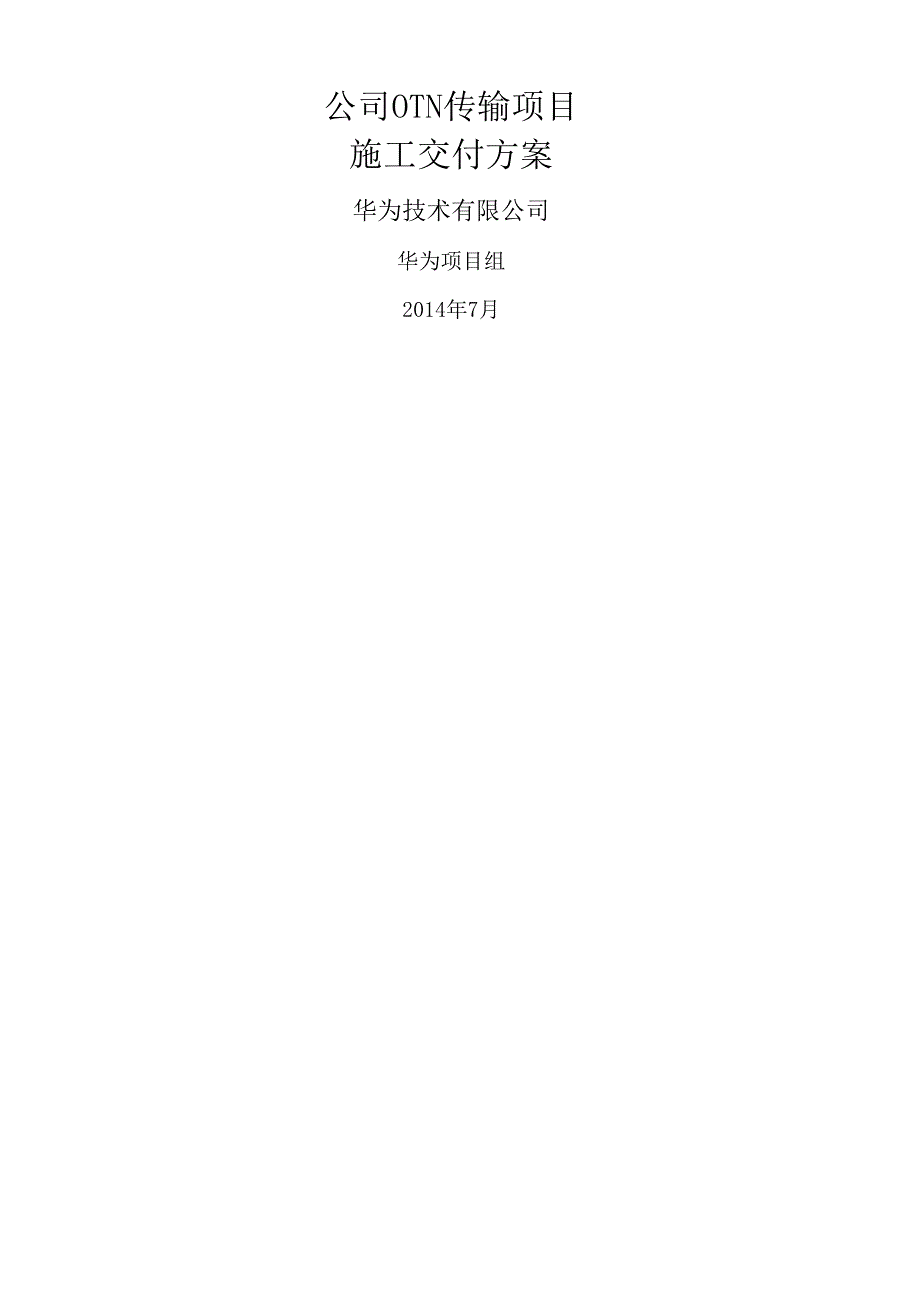


《OTN传输项目交付实施方案3752》由会员分享,可在线阅读,更多相关《OTN传输项目交付实施方案3752(19页珍藏版)》请在装配图网上搜索。
1、公司OTN传输项目 施工交付方案 华为技术有限公司 华为项目组 2014年7月 目 录 1 工程实施 1.1 总体交付流程 合同签订-工程设计-工程勘测-机房配套-生产到货-信息化处网管&设备安装调试-各站点设备安装&单机测试-系统联调-验收测试-工程初验-试运行工程终验。1.2 组网拓扑 本OTN网络涉及3个传输环网,3个环均相交在信息化处和塔山矿两个数据中心。组网拓扑如下:平旺环:信息化处-集团大楼-同生公司-总医院-运销总公司-救护大队(财务公司)-煤峪口(永定庄)-同家梁(白洞)-挖金湾(王村)-塔山矿-信息化处 中心外环:信息化处-职防院(党校)-机电处-大唐热电(煤气厂)-广发化学
2、-地煤新办公楼-力泰公司(恒安新区医院)-社保处-忻州窑-四台-马脊梁-四老沟(雁崖)-塔山矿-信息化处 西大环:信息化处-晋华宫-云冈-燕子山-同发东周窑-潘家窑-金庄煤业-朔煤铁峰-运销朔州分公司-梵王寺-北辛窑-阳方口矿业-轩岗煤电总部-同华电力-轩岗梨园河-麻家梁-朔煤王坪煤电公司-朔州煤电总部-虎龙沟-塔山矿-中央机厂-信息化处 全网建设拓扑图:1.3 承载业务 公司OTN网络将为两个数据中心站点(信息化处、塔山矿)和各矿点提供业务级保护的传输链路,全网承载全集团包含大同和朔州的下属部门、下属矿和各子公司的所有业务,并实现各业务之间时隙、波道隔离。OTN网络将为所有业务提供基于ODU
3、0的硬管道,包含全网如下业务:生产类业务:井下视频监控、厂区视频监控、矿点必有业务、生产其他类业务等。办公类业务:办公OA、视频会议、互联网等。金融类业务:内部银行、社保、财务等。广播类业务:通信电视电话等。其他类业务:某些特殊站点如供水、供电等其他业务。桌面云业务:桌面云属于开销类业务,此类业务融合在生产类、办公类、金融类三大类业务中,其中分配比为生产类占20%、办公类占20%、金融类占60%。1.4 实施人员 本项目为工程服务制,华为负责设备安装和调测,华为设置专职项目经理和项目技术总负责各一人,领导两个项目小组进行工程统一管理,项目小组分别由大同、朔州工程督导组成。华为人员信息(工程交付
4、过程中视需要进行更新)华为 姓名 职责 联系电话 邮箱 王玮 项目经理 P 王志峰 技术总负责 郭俊 产品经理 吴渝 客户经理 高凯立 传输高级督导 姚宏亮 大同区域工程师 徐文杰 朔州区域工程师 公司 OTN 集团公司 姓名 联系电话 邮箱 1.5 施工计划 1.5.1 进度计划 本次项目的计划是受勘测、设计、发货、安装环境等多种因素影响,由于项目初期无法识别全部的影响因素,会在项目交付过程中对计划进行适当调整,初步计划8月月15日开工,10月15日完工,关键时间节点如下:7/25:合同签订 7/26-7/30 工程图纸设计+工程站点勘测 7/25-8/15 生产到货 8/15-10/15
5、设备安装调试包括网管&设备单机测试&系统联调&完工验收。说明:安装调测安排是基于工勘理想,电源支持,站点货物设备成套到货为基础的计划安排,若后期遇到工勘推迟,站点条件不满足等因素影响,安装调测计划会做相应必要的调整。1.5.2 发货阶段 本次发货采用直接发货到站点的方式。可分多批发货,第一批预计X月X日到货 第二批预计X月X日到货。1.5.3 安装阶段 本次交付涉及大同和朔州2个区域,两个区域并行施工 如下:站点 负责人 站点 负责人 大同区域 姚宏亮 朔州区域 徐文杰 首先要优先完成信息中心设备及网管的硬件安装,作为示范点,各地市按照先到货具备安装条件的站点先安装进行。交付进度主要记录在文档
6、站点详情列表中,由交付团队负责及时更新。合作单位施工队在上站前准备齐全需要的工具和材料,比如光功率计和标签等。客户提供自购尾纤。客户安排随工人员跟随施工队一起上站,陪同安装。合作单位施工负责人须提前与客户接口人确定随工人员上站时间,一起上站安装设备,争取一次安装完成,并且尽量当场开通进行单站调测,现场与客户签单站验收表格。安装流程如下:为了对交付计划的实施进行有效监控,2个区域督导每日向交付项目组发送工作日报,由项目组更新站点详情列表中的交付进度信息。交付进度信息可以比较直观的反映总体进度要求和实际进度,有利于对项目交付偏差进行识别和纠正。项目组汇总更新信息后,定期向项目组全体发送站点详情列表
7、,汇报进度,指导下一步交付。安装事项细则:标签,务必按照客户要求的模板填写标签内容。在华为配发的刀型标签纸上打印。注意打印后要检查字迹是否牢靠。尾纤,务必按照客户的要求,布放到位。外观要整齐、干净,尤其不能影响关机柜门。严格按照华为相关指导手册进行。坏件,发现疑似故障的坏件,务必联系技术负责人,确认后填写坏件反馈表。争取更换后的板件第一时间送达现场。联调,各督导在安装完毕后对本站进行必要的调试,至少要使站点达到远程可以联调的状态。表格,首次上站安装,要填写单站安装调试表格。负责联调的站点,也要及时输出联调表格。整理反馈给项目组技术负责人审核。安装自检表见附件二:站点安装调测自检表checkli
8、st 1.5.4 调测阶段 本次工程业务开通的前提是需要在信息化处至其它地市光纤链路调测完毕后,业务信号才能送达中心站点。由于网管在信息化处,所以必须先调测好信息化处的U2000网管系统和OTN设备,包括硬件、软件、DCN网络,即网管安装调试正常、硬件安装质量合格、单机测试合格、光路打通正常、DCN网络正常,保证网管能正常监控其它站点,为远程系统联调、开通业务提供条件。波分线路调测以光复用段OTM为单位,调测项目包括光路打通、单站调测、主光线路调测、单波调测、系统调测,本次工程采用信息化处U2000网管 进行远程系统联调的方式,督导进行联调时,结合上下游站点,有序进行。调测合格后输出调测表格,
9、发送给项目组,作为项目验收的材料之一。工程总体安装调测流程如下:1.5.5 安装调测注意事项:1、硬件安装高压线:涉及交/直流电源、列头柜的电源接线、开关等操作,严禁督导自己动手,由用户随工和工程队电源人员操作,避免工程督导超越界面出现电源重大事故。对于要动用户列头柜或者电源部分必须协调用户随工和工程队操作;涉及光缆和用户侧ODF对接时也按照工程界面进行,避免出现拔错纤导致事故;每次插拔尾纤必须清洗光口和尾纤(包括测试用尾纤)。2、软件调测高压线:1、硬件安装时务必把OTU输入端口尾纤拔掉,以免设备加电后初步调测时因光功率太大导致OTU单板烧坏。2、尾纤接入单板时(包括接到SC1、SC2、光放
10、板及OTU)务必测试光功率,只有在光功率在相应要求范围内才允许接入,以免因光功率太高而烧坏单板。3、工程中,工程局或局方需要用OTDR测试光缆损耗时务必要确认光路未接入到设备。4、需要调测光功率时,务必与上下站点保持及时通信;如上游调发往下游的站点的光功率时,务必要确认下游站点有人,下游站点必须及时监控接收的光功率,以免光功率过大导致单板烧坏。3、言行举止:严禁在用户机房打游戏、听音乐、上网(发工作邮件除外,但必须要和用户交待好)。1.5.6 工程备件 该项目需配置备件。1.5.7 工程初验 根据交付情况,本着友好共赢的原则合理商讨制定初验项目,收集前期收集的材料汇总装订成册,提交给客户,作为
11、项目交付支撑材料。验收测试仪表费用按合同条款执行。2 工程技术方案 2.1 硬件安装(示范站)2.1.1 硬件安装准备 1.准备好安装工具,包括螺丝刀,活动扳手,热风枪,卷尺,压线钳,网线钳,万用表,冲击钻,羊角锤等。2.检查现场安装环境,确认机房内设备安装、尾纤、电源线连接位置。3.检查机房电源柜空开大小是否满足设备供电需求及地线排是否准备好。a)注:机房直流电压满足(-48V 供电)或48V-72V(-60V 供电);b)OptiX OSN 8800 T32 空开选择 4 个 63A,OptiX OSN 8800 T16 空开选择 2个 63A,OptiX OSN 6800 空开选择 2
12、个 32A。单机柜 1 台 8800+2 台 6800空开 4 个 63A+4 个 32A。4.从华为工程师处获得工程设计文件、光纤连接表确认外部光纤到 ODF、DDF 架的接口位置对应关系等。2.1.2 开箱验货 1、按每个包装箱侧面的装箱单号,检查包装箱总件数。再检查包装箱,如果出现外包装严重损坏或浸水则应停止开箱,查明原因,并向相关工程师反馈。2、打开包装箱,客户与华为督导双方同时确认清点单板的数量和类型以及辅料是否与纸箱上装箱单注明的一致。3、督导与客户共同签字确认装箱单。如发生缺货、错货、多货或损坏应及时记录,拍照送给华为代表处。2.1.3 安装调平机柜(防静电地板)1、需要提前拆除
13、DCM框。然后将机柜放置在规划位置。将弹垫、平垫和绝缘套套入4个膨胀螺栓,并预拧紧。将2块绝缘板放在机柜下面,并在机柜底部加入调平垫片。2、用水平仪(或者直尺)和铅锤仪检查水平度和垂直度。机柜调平后,用力矩扳手紧固四个膨胀螺栓(螺栓在底座缺口位置)。3、测量电阻须大于等于 5M,否则机柜与地没有绝缘,应重新固定机柜并测试。用 M1230 螺栓将前托板、侧托板固定在支架上。2.1.4 安装电源操作步骤 1、按照设计文件机柜安装完毕后,准备安装电源。注:使用本机柜电源盒,可接入主备8*63A,或者4*125A(短接铜排)。最大提供4个OptiX OSN 8800 T16子架同时供电。OSN 880
14、0 T16单子架 最大功耗:1800W 保险容量:一般选择2个63A。2、测量机柜顶部电源盒到机房电源列头柜距离,截取合适的输入输出电源线和PGND保护地线长度,将电缆两端粘贴上临时标志,保护地线安装在机柜顶部。3、使用套力矩手拧松电源分配盒端子上的螺母(或者十字螺丝刀),并用手拧出螺母,在电缆两端接上配套的接头,接口应压紧,并套上热缩套管,不得将裸线及接口柄露出。电源线安装顺序是先安装PGND 保护地线,再安装BGND 电源地线RTN(+),最后安装-48V 电源线NEG(-)。2.1.5 布放网线、告警线及光纤 1、安装主从子架子架的网线级联连接,连接子架的 ETH1 或 ETH2 或 E
15、TH3 网口。2、安装网关网元到网管的网线连接,即是连接网关网元主子架的 NM_ETH1 口和集中监控网管的网口(或连接到相应的路由器端口上)。3、将尾纤沿机柜两侧的尾纤通道布放,沿子架走线槽布放到子架,光纤布放的完全半径不能小于 40mm;把光纤布防到子架单板光口位置。4、取下光连接器上的防尘帽,将光纤上的连接器对准单板光接口的导槽,适度用力插入,听到一声脆响说明光纤已经插好。光纤安装好后,对没有接光口的尾纤需要套上光纤帽。2.1.6 安装 DCM、电源测试 1、安装之前拆下来的DCM插框和DCM模块等,安装DCM模块的尾纤及机柜门地线。2、检查确认机柜电源线、机柜保护地线及配电盒保护地线连
16、接正确,测试电压、电阻是否符合要求。3、粘贴电源线缆及光纤标签。4、硬件安装检查。5、设备上电。2.2 软件调试 2.2.1 单站调测 1、修改个人 PC 电脑 IP,。2、修改网元 IP 地址 打开Navigator命令行软件,如果可以搜索到设备的IP地址的话,证明TCP/IP通信是没有问题的。如果没有命令行软件的话,此步骤可以跳过去。如果发现WEBLCT没法修改网元IP地址的话,建议使用此软件修改,修改的命令如下:1、:cm-get-ip;网元管理器中选择需要设置的单板,在功能树中选择“配置 WDM接口”。b.选择“按单板/端口(通道)”,在下拉列表框中选择“通道”。c.在“基本属性”、“
17、高级属性”选项卡中,双击参数域可修改和设置各光口或单板的各项属性值。d.点击应用。e.在“基本属性”选项卡中选择需要设置业务类型的光口,双击“业务类型”参数域,选择所需要的业务类型。f.点击应用。2、配置NQ2单板接口参数.a.在网元管理器中选择需要设置的单板,在功能树中选择“配置 WDM接口”b.在“基本属性”选项卡中设置“通道使用状态”为“使能”、“通道环回”为“不环回”、“激光器状态”为“开启”。c.在“高级属性”选项卡中设置FEC属性(一般设置为AFEC模式),如果NQ2为波长可调,还需要在“配置波长编号”这一栏设置波长。3、配置TOA单板与主备两个方向NQ2单板之间的单向ODU0交叉
18、业务。a.在“WDM业务管理”选项卡中,单击“新建”,弹出“新建交叉业务”对话框。b.在“新建交叉业务”对话框中设置TOA单板与主用方向NQ2板交叉业务参数。“级别”:ODU0级别。“方向”:单向。“源槽位”:所配置TOA的槽位。“宿槽位”:主用方向NQ2的槽位。“源光口”:20 xClientLPx“宿光口”:1(IN/OUT)“源通道”:1“宿通道”:14(根据规划的ODU0号配置)c.在“新建交叉业务”对话框中设置TOA单板与备用方向NQ2板交叉业务的各项参数。“级别”:ODU0级别。“方向”:单向。“源槽位”:所配置TOA的槽位。“宿槽位”:备用方向NQ2的槽位。“源光口”:20 xC
19、lientLPx(与主用方向业务配置的逻辑端口相同)“宿光口”:1(IN/OUT)“源通道”:1“宿通道”:14(根据规划的ODU0号配置)注意:两次配置TOA各项参数不变,分别指向主备两个方向的NQ2,业务方向为单向。4、配置TOA单板与NQ2单板之间的SNCP选收业务。a.在“WDM业务管理”选项卡中,单击“新建SNCP业务”,弹出“新建SNCP业务”对话框。b.在“新建SNCP业务”对话框中设置以下各项参数。“保护类型”:ODUk SNCP “SNCP类型”:分SNC/I、SNC/N、SNC/S三种模式,一般情况下配置为SNC/N即可。“业务类型”:ODU0 “恢复模式”:根据客户要求选
20、择恢复/非恢复模式。“SD使能标识”:使能:误码达到e-6触发倒换。禁止:误码达到e-3时触发倒换。“源槽位”:主收方向的NQ2(工作业务)。备收方向的NQ2(保护业务)。“源光口”:固定为“1(IN/OUT)”。“源光通道”:14(根据规划的ODU0号配置,与上步配置的双发业务ODU0号一致)。“宿槽位”:选收业务的TOA。“宿光口”:20 xClientLPx(注意与发送方向配置的逻辑通道号一致)。“宿光通道”:固定为1。c.点击应用。5 业务穿通站点的配置方法 假设站点的板位图如下所示,且全网ODU0保护业务走的是第一波,即是NQ2的第一个光口。对于穿通站点的业务来说,此站点不需要做任何
21、设置,直接在功能树中选择“配置 WDM 业务管理”。单击“新建”,弹出“新建交叉业务”对话框。源槽位选择3板位NQ2,宿槽位选择16板位NQ2。2.2.2 验收测试 本工程在公司信息化处配置网管系统U2000 1套,用于集中监控各全网设备,U2000服务器通过 DCN网络和 OTN设备连接。业务采用ODUK SNCP保护方式,验收测试主要包括硬件安装、单机测试和系统测试,详见验收测试方案。1)单机测试:主要是光功率和电源电压测试,抽测。2)误码性能测试 在线路衰耗满足设计的前提下,通过网管性能查询功能可以检查波道误码,环路波长分配详见设计图纸。3)ODUK SNCP 倒换测试 网管测试环网保护
22、功能,包括自动倒换和人工倒换,保证发生断纤时业务保护正常,实际测试时采用拔纤方式。3 日常维护内容 3.1 维护准备 网络设计文件,包括拓扑图、业务波道图,工程设计文档,包括板位图、连纤图、站点名称、ID与IP对应关系表、ODF端口分配表 3.2 设备状态检查 每日检查网元告警自动上报是否设置合理,根据实际情况设置告警屏蔽和告警反转;检查网元告警,无不明原因的critical级别告警;每条告警有合理存在的原因;现网告警清零,不能清零的告警,必须确认原因。检查设备的性能监视是否打开;检查OTU单板、支线路板的性能,收发光功率应在正常范围之内;检查OTU单板、支线路板的性能,纠前误码率FEC_BE
23、F_COR_ER不劣于10*E-5(10G及以下速率)或者10*E-4(40G速率)。检查机房环境温度,设备工作温度,环境监控温度在正常范围之内;设备表面或机房墙面无明显粉尘痕迹;无老鼠及昆虫聚集和活动的迹象,业务类保护的工作状态,是否是正常态,主备通道是否为normal态,是否有不知原因的异常倒换;如通道存在SF,需要及时确认并进行处理;设备类保护状态检查,包括主备交叉板、电源板、时钟板、主控板是否状态正常;主备通道业务类型、线路速率(标准模式、提速模式)和FEC类型(AFEC/FEC)必须确保一致;对于SNCP保护,过中继场景时SNCP类型为SNC/N。每双周清洗防层网,在室外用水冲洗防尘
24、网,然后用干抹布擦净,并用吹风机吹干。每半年更换防层网。每日例行在网管上导出24小时光功率性能值;检查近期波数不变情况下,放大板光功率的变化情况,24小时变化在1dB。信号总功率与理论计算值误差不超过2dB;3.3 系统安全检查 每日光功率检查1、例行在网管上导出24小时光功率性能值;检查近期波数不变情况下,放大板光功率的变化情况,24小时变化在1dB。信号总功率与理论计算值误差不超过2dB;每月网元数据一致性校验在配置数据管理界面,选中所有网元,一键式进行所有网元数据一致性校验。根据实际情况判断网管与网元哪个数据异常。如果确认网管侧异常,需要进行网元数据上载操作;如果网元侧数据异常,请联系华
25、为工程师处理。3.4 网管备份 3.4.1 备份网元数据库到主控板 日常维护中需要备份网元数据库,确保网元主控板丢失数据或设备掉电后自动恢复运行。备份网元数据库到主控板,就是把主控板中DRDB 库中的网元数据备份到FLASH库中。网元掉电后重启,主控板会自动从FLASH 中读取配置,并下发给单板。使用U2000 操作 在主菜单中选择“配置 网元配置数据管理”。在左边的功能树中选择网元,单击。在“配置数据管理列表”中选中一个或多个需要备份数据库的网元。单击“备份网 元数据”,选择“备份数据库到主控板”。在确认对话框中单击“确定”。弹出“操作结果”对话框,单击“关闭”。使用Web LCT 操作 在
26、“网元列表中”中选中一个或多个网元。选择“备份网元数据库 备份到主控板”。说明网管备份或操作的时间可能要几分钟,请耐心等待。在确认对话框中单击“确定”。弹出“操作结果”对话框,待备份成功后单击“关闭”。各种备份方式的比较 3.4.2 备份和恢复 U2000 数据 维护方式 备份特点 应用场合 备份和恢复U2000数据库所有数据 对 U2000 数据库的结构和内容进行备份。备份的数据是二进制格式。备份 U2000 数据库的所有数据。处理速度较快。备份的文件较大。要有很大的存储介质空间。如要定期备份,建议使用大的硬盘。以脚本方式备份和恢复U2000的网络配置数据 将 U2000 中的配置数据导出成
27、以一定格式描述的文本文件,用于保存数据。数据备份不完全。仅包含基本配置数据、端口命名和网络的客户自定义数据。处理速度较慢。备份的文件较小。新版本可以兼容老版本的脚本,一般用于网管版本升级。可以用来备份恢复个别网元的基本配置数据,或者用来恢复网络的用户自定义数据。3.4.3 通过 U2000 客户端定时备份 U2000 数据到本地服务器 操作步骤 1.登录 U2000 客户端。说明:默认用户名为“admin”,密码为空,第一次登录要求修改密码。2.在主菜单中选择“系统 任务计划 集中任务管理”。3.在左侧选择“任务类型 备份 数据库备份”,单击“创建”,弹出“创建任务”对话框。4.输入该定时任务
28、的名称。选择“执行类型”为“一次性任务”或“周期任务”。单击“下一步”。5.在“时间设置”区域框中,设置该任务计划的起始时间。如果选择的是“一次性任务”,可以选择是否立即执行;如果选择的是“周期任务”,在“周期设置”区域框中,设置该任务计划的周期,并选择设置“按周期执行次数”或“按周期结束时间”。单击“下一步”。注意:如果设置了多个定时备份任务,请确保这些任务设置的时间不重叠,否则将导致备份失败。6.选择“备份到本地服务器”,并输入本地服务器备份路径。单击“完成”。3.4.4 通过 U2000 客户端立即备份 U2000 数据库到本地服务器 操作步骤 1.登录 U2000 客户端。说明:默认用
29、户名为“admin”,密码为空,第一次登录要求修改密码。2.在主菜单中选择“系统 备份/恢复网管数据 备份数据库”。3.设置服务器端的备份路径,单击“备份”。U2000 开始备份数据库,并弹出对话框显示操作进度。3.5 告警分析处理 每日紧急重要告警识别,按照“先紧急重要、后次要”,“先线路、后支路”的告警处理原则,筛选出优先处理的紧急重要告警;重点告警处理(告警清零)、针对上面识别出来的告警逐一确认,如果是未上业务,未使用端口的,建议与客户确认后进行屏蔽或者反转处理;对于确认后依然存在的告警要制定解决方案,按照告警清零的原则协助客户进行处理;现网告警清零,不能清零的告警,必须确认原因。每周历史告警汇总分析对设备上的历史告警进行分析,对于历史告警中曾经出现的异常告警要确认原因,并确定现在是否仍在发生,排除设备异常导致的告警上报。3.6 例行巡检 通过巡检工具进行检查,根据设备类型选择相应的巡检项目。4 华为售后服务体系及客户支持服务规范书
- 温馨提示:
1: 本站所有资源如无特殊说明,都需要本地电脑安装OFFICE2007和PDF阅读器。图纸软件为CAD,CAXA,PROE,UG,SolidWorks等.压缩文件请下载最新的WinRAR软件解压。
2: 本站的文档不包含任何第三方提供的附件图纸等,如果需要附件,请联系上传者。文件的所有权益归上传用户所有。
3.本站RAR压缩包中若带图纸,网页内容里面会有图纸预览,若没有图纸预览就没有图纸。
4. 未经权益所有人同意不得将文件中的内容挪作商业或盈利用途。
5. 装配图网仅提供信息存储空间,仅对用户上传内容的表现方式做保护处理,对用户上传分享的文档内容本身不做任何修改或编辑,并不能对任何下载内容负责。
6. 下载文件中如有侵权或不适当内容,请与我们联系,我们立即纠正。
7. 本站不保证下载资源的准确性、安全性和完整性, 同时也不承担用户因使用这些下载资源对自己和他人造成任何形式的伤害或损失。
![《都市精灵》教案及练习[苏教版八年级上]](/Images/s.gif)